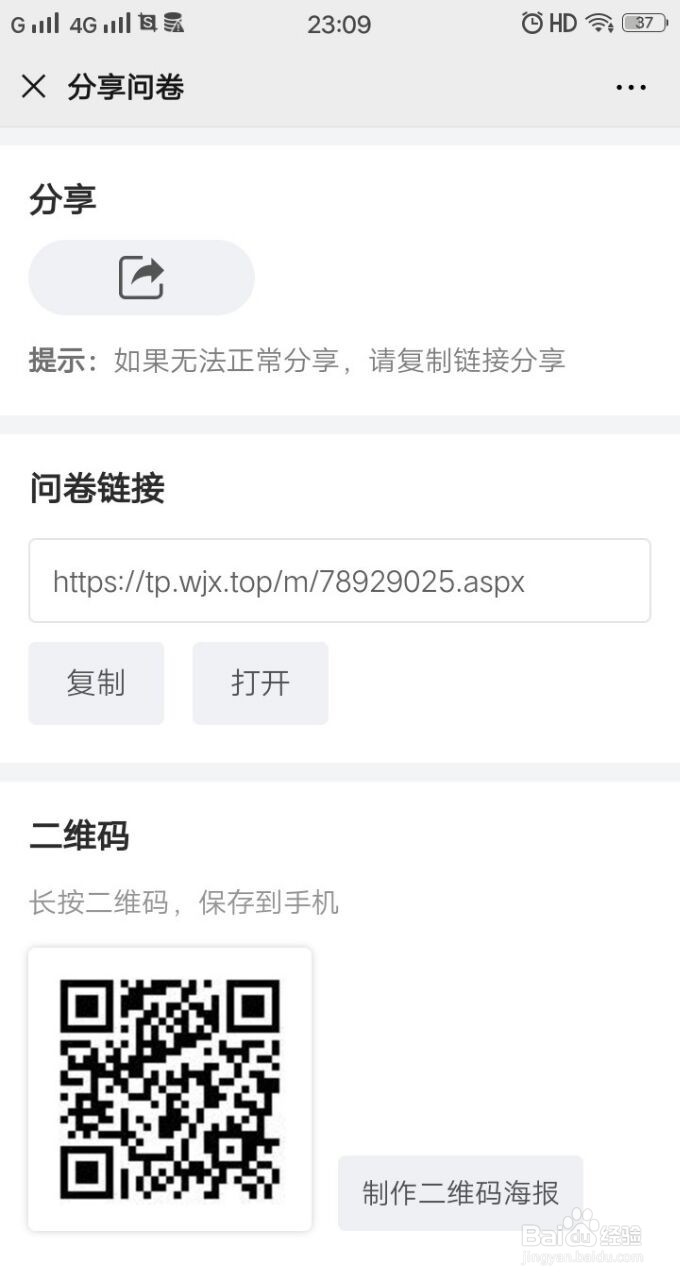用手机微信怎么做问卷星投票调查问卷,怎么发布
1、打开微信

2、点击放大镜图标
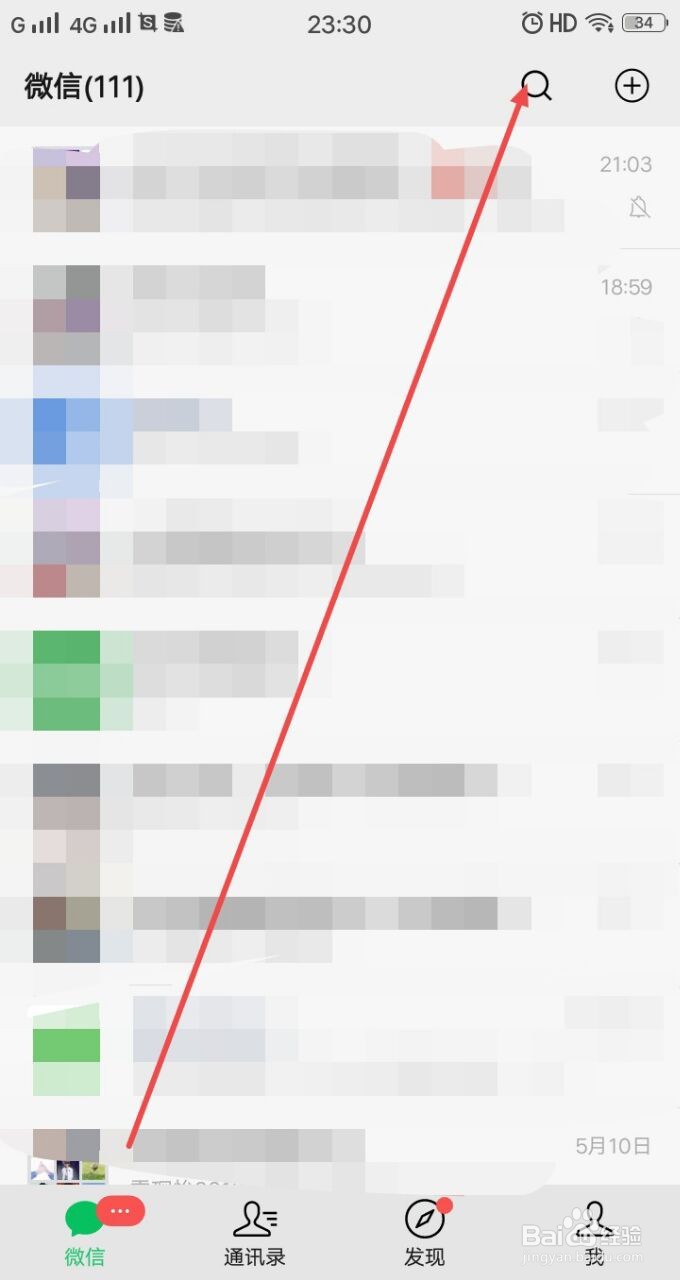
3、搜索“问卷星”
4、点击问卷星公众号
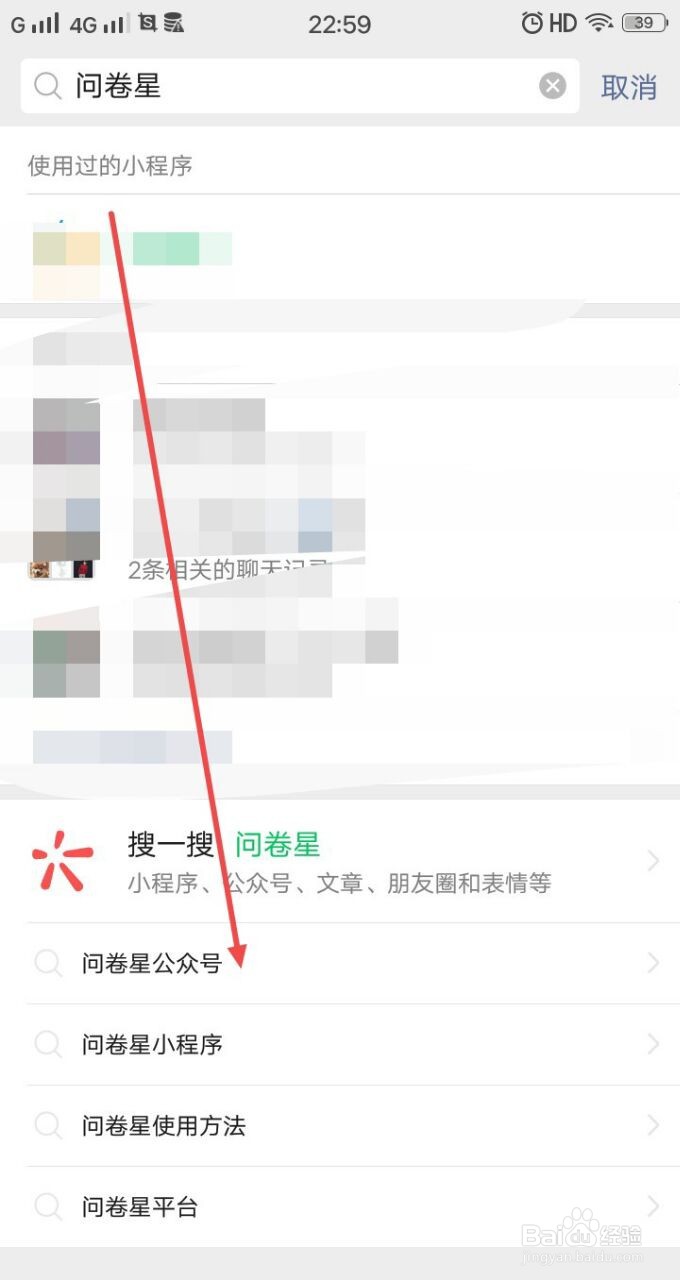
5、点击问卷星
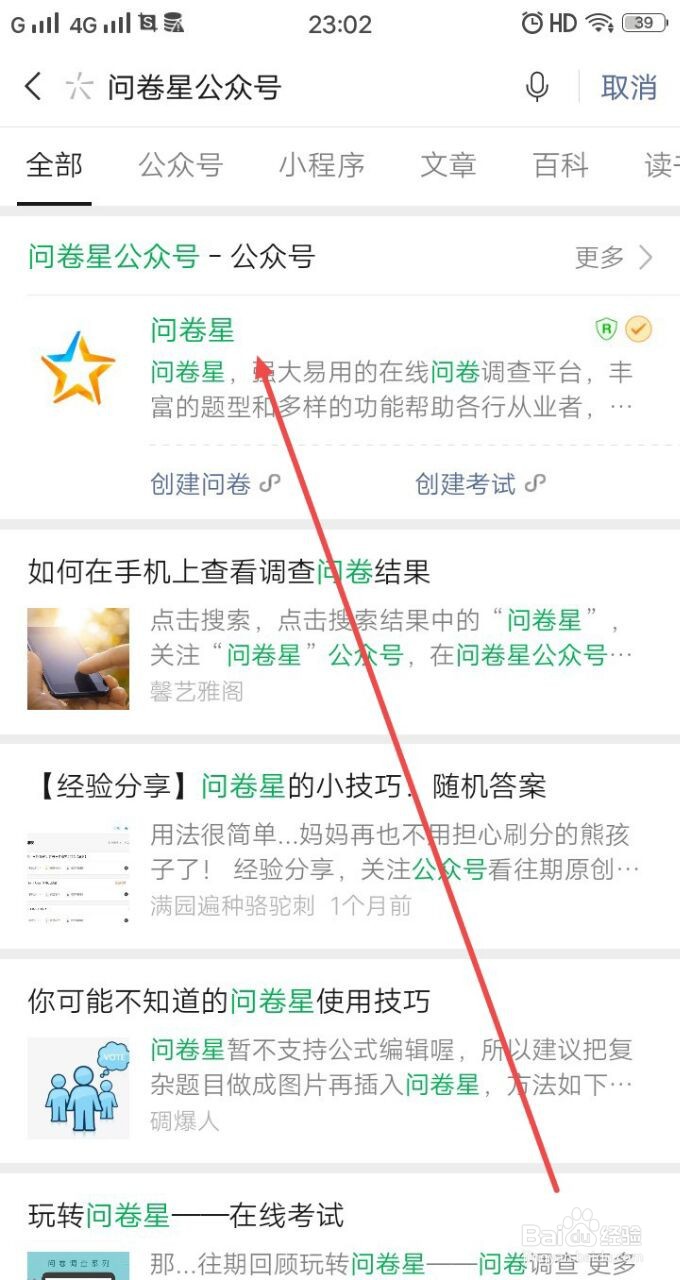
6、点击关注公众号
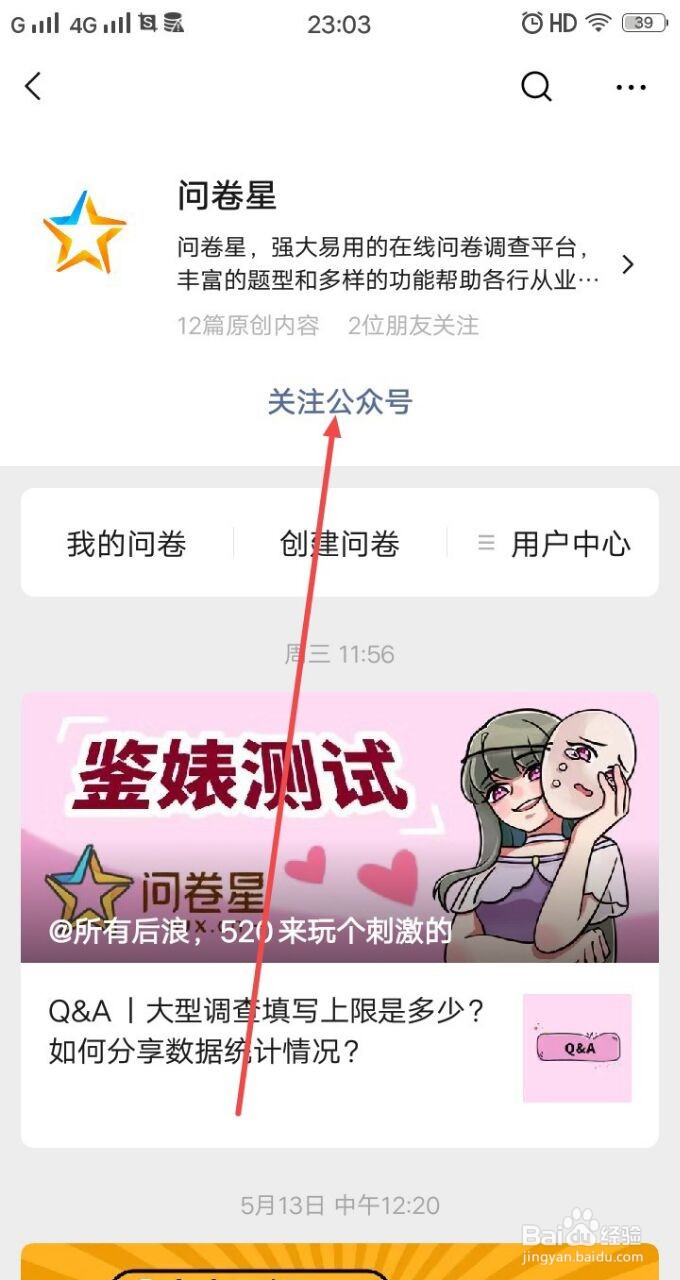
7、点击创建问卷

8、填写绑定手机号码,点击确定
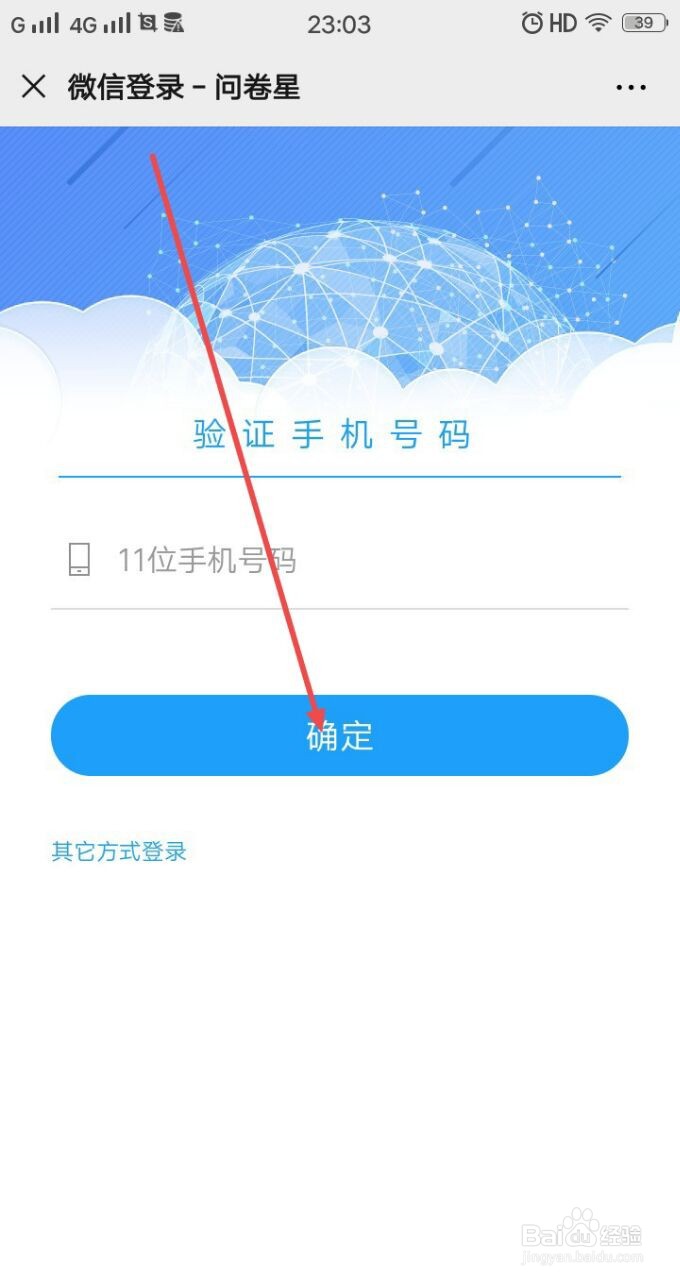
9、点击绿色按钮
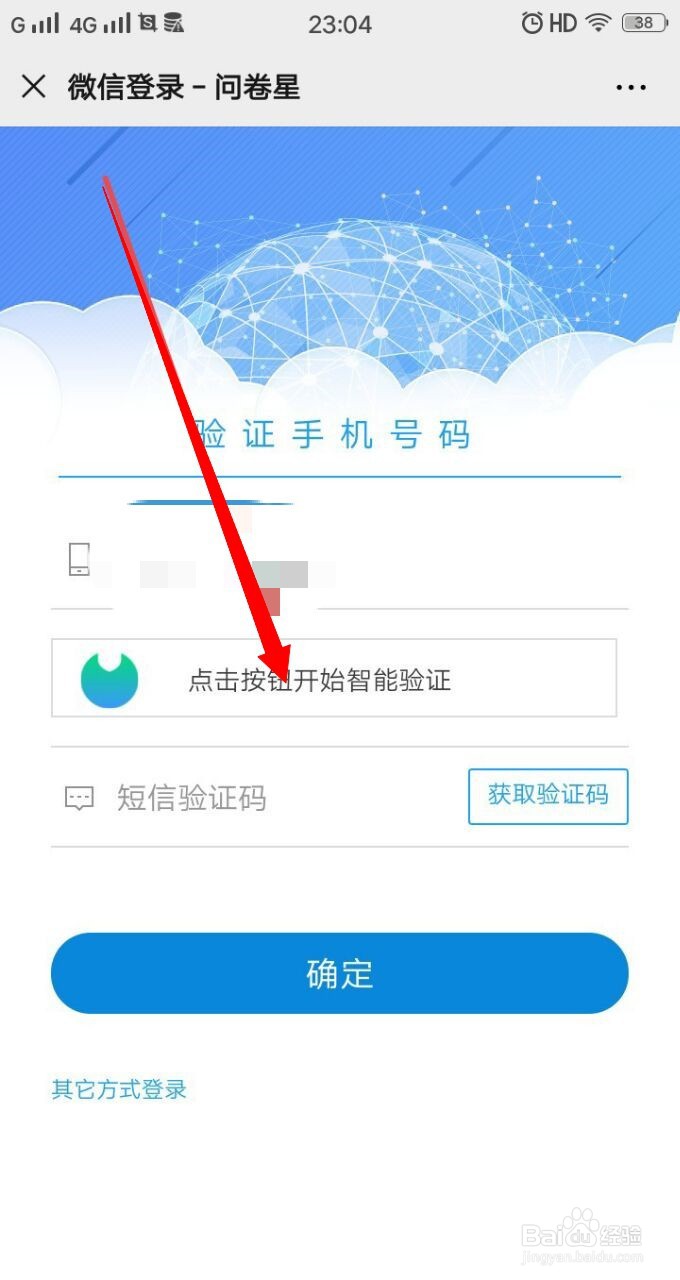
10、填写验证码,点击确定
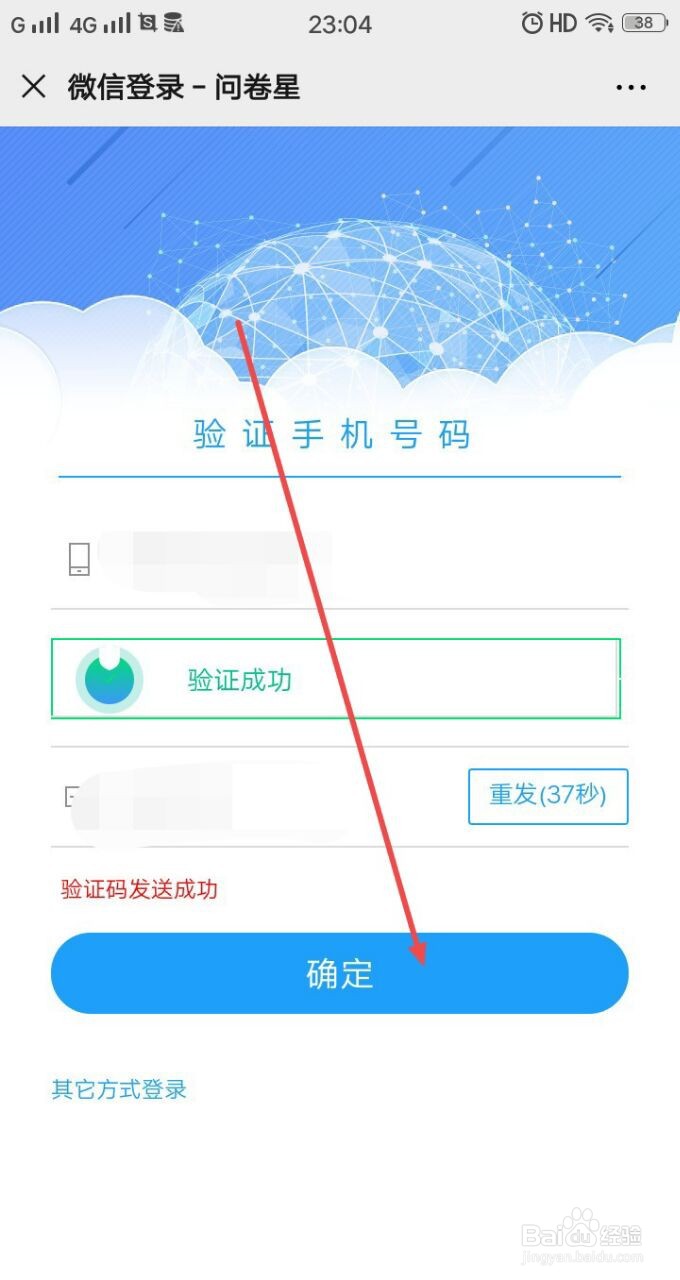
11、点击创建新问卷
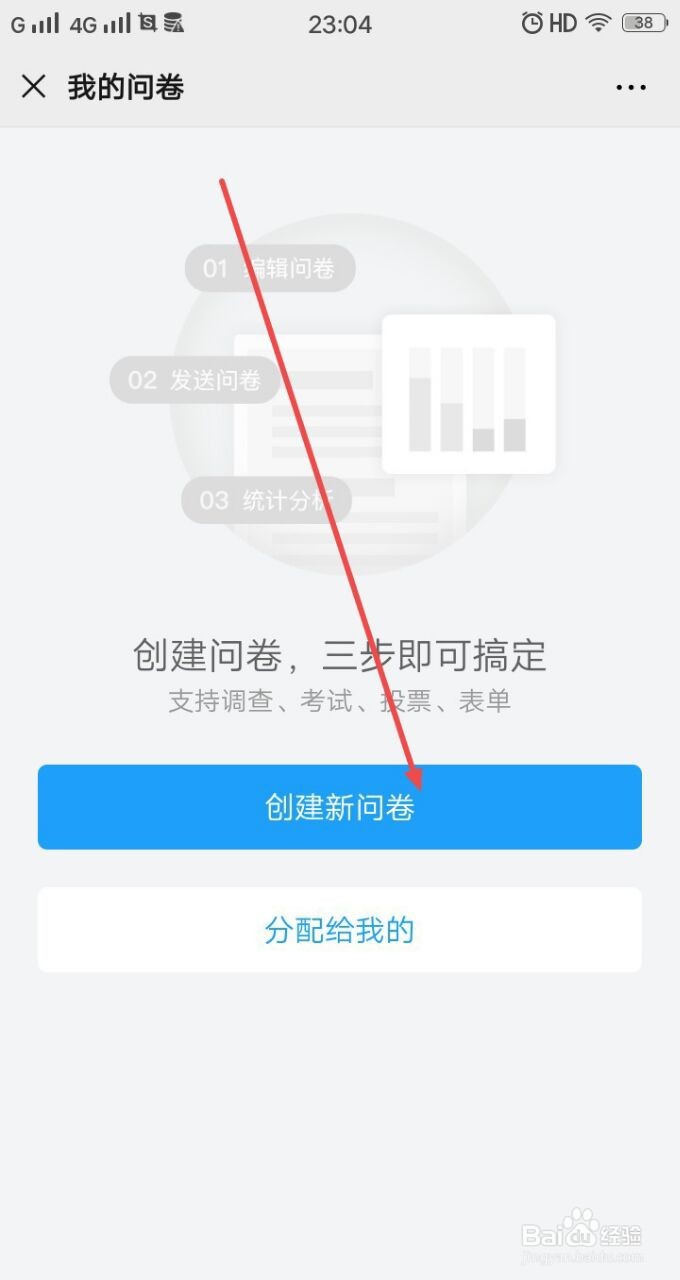
12、选择问卷类型
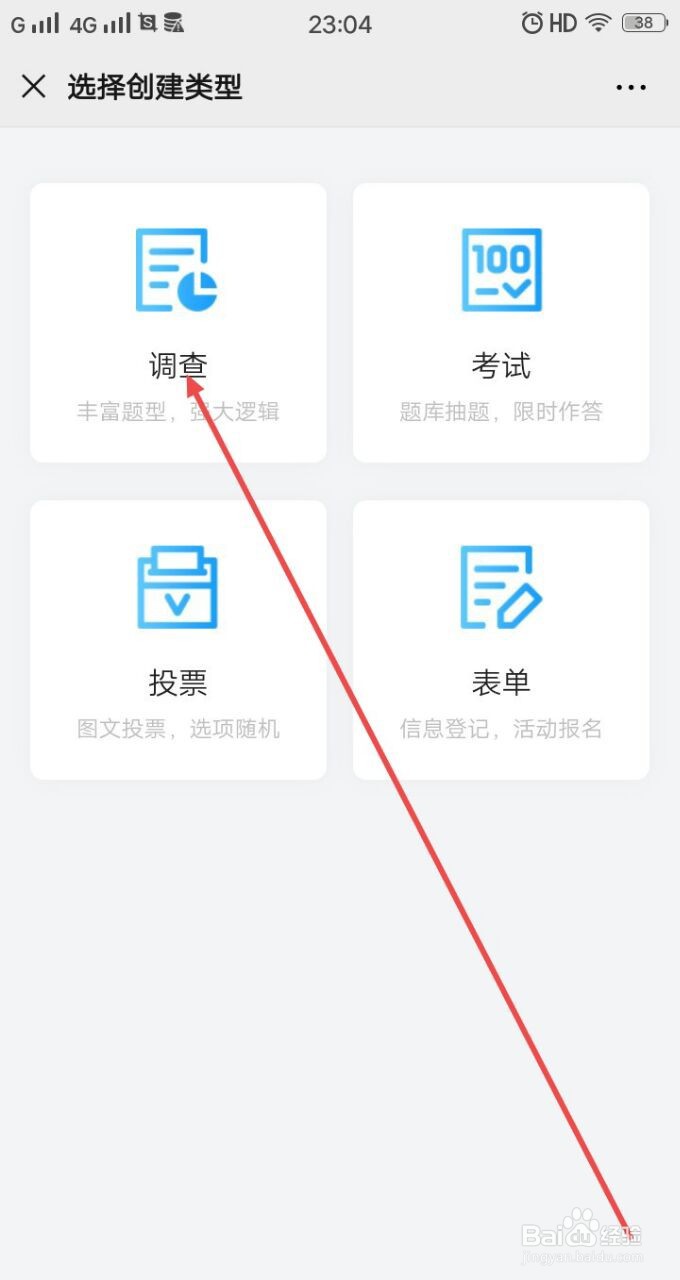
13、点击从空白创建
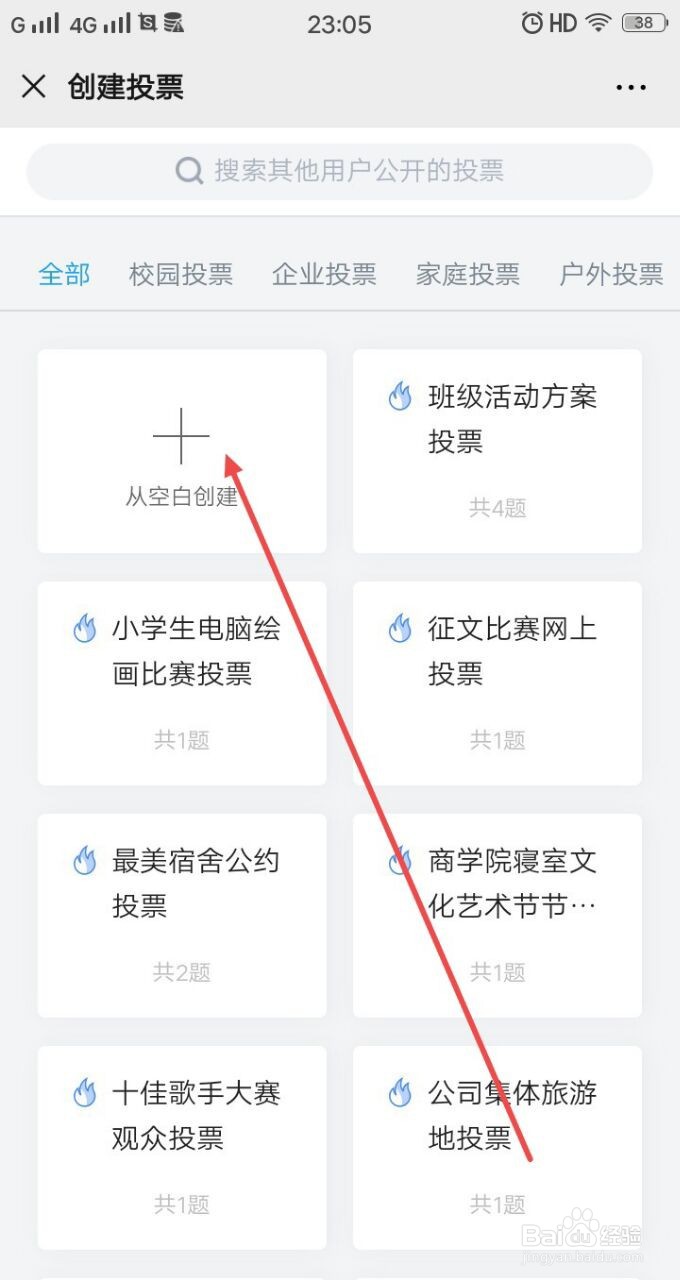
14、填写问卷名称,点击创建投票
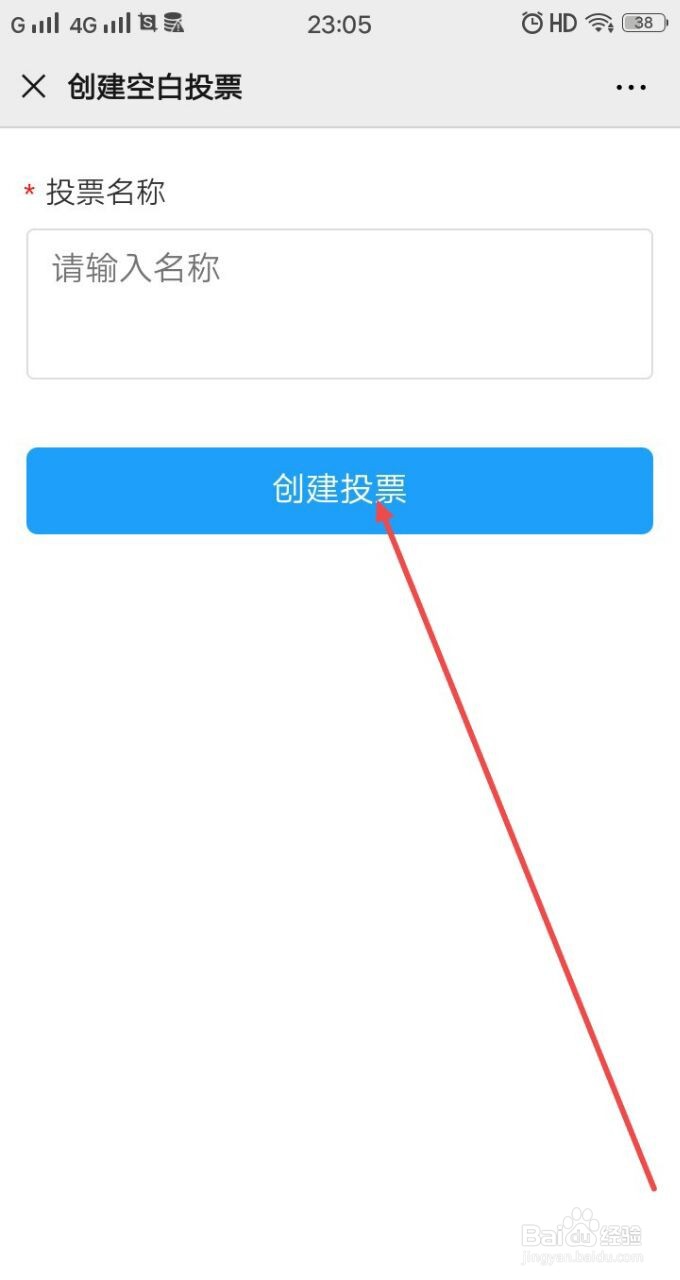
15、点击创建投票
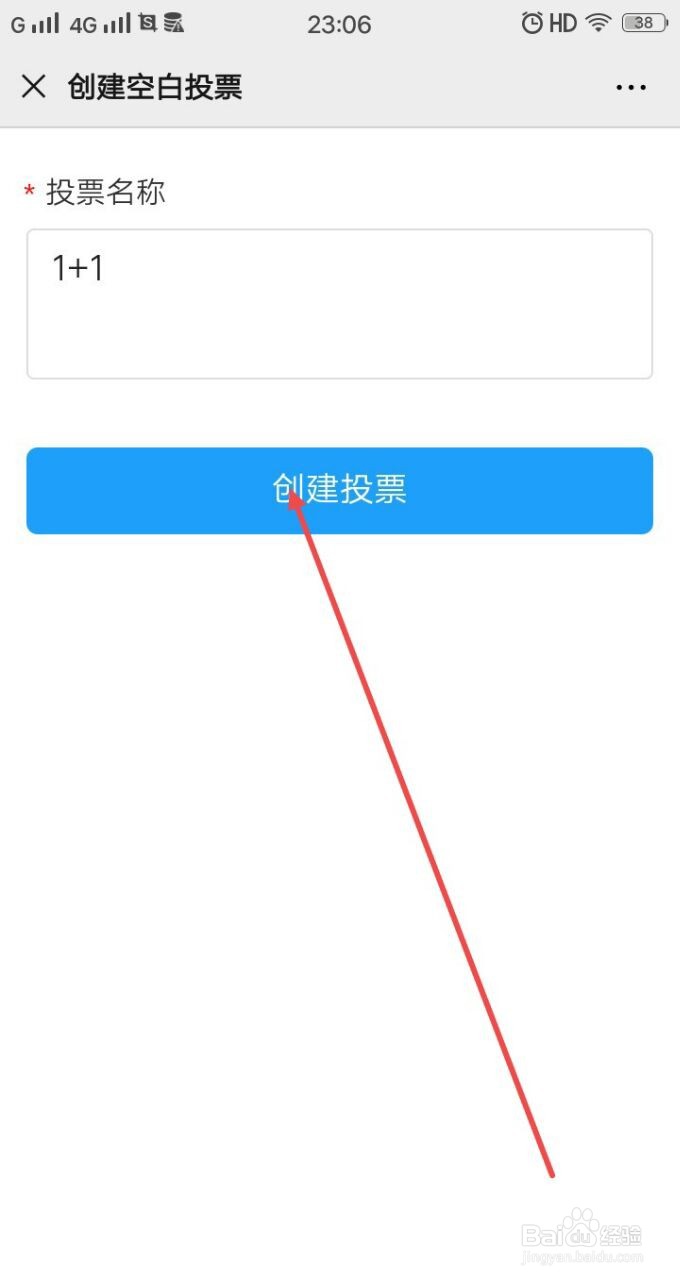
16、添加题目
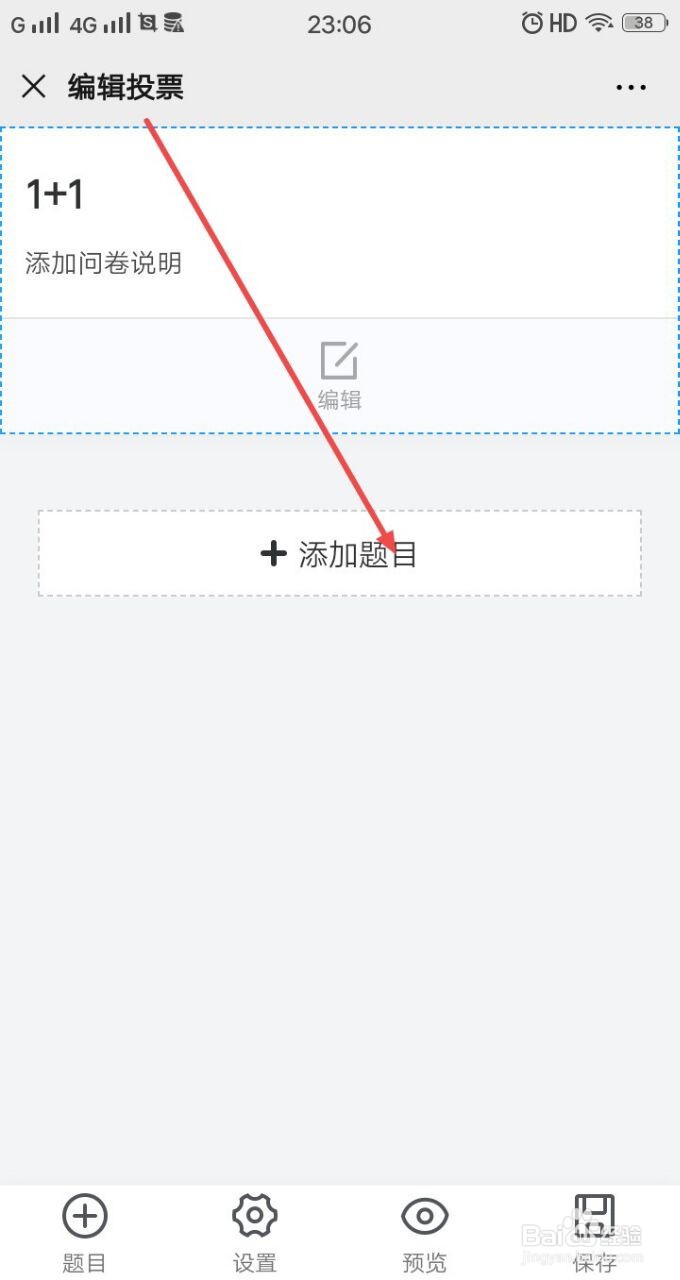
17、选择单选题还是多选题
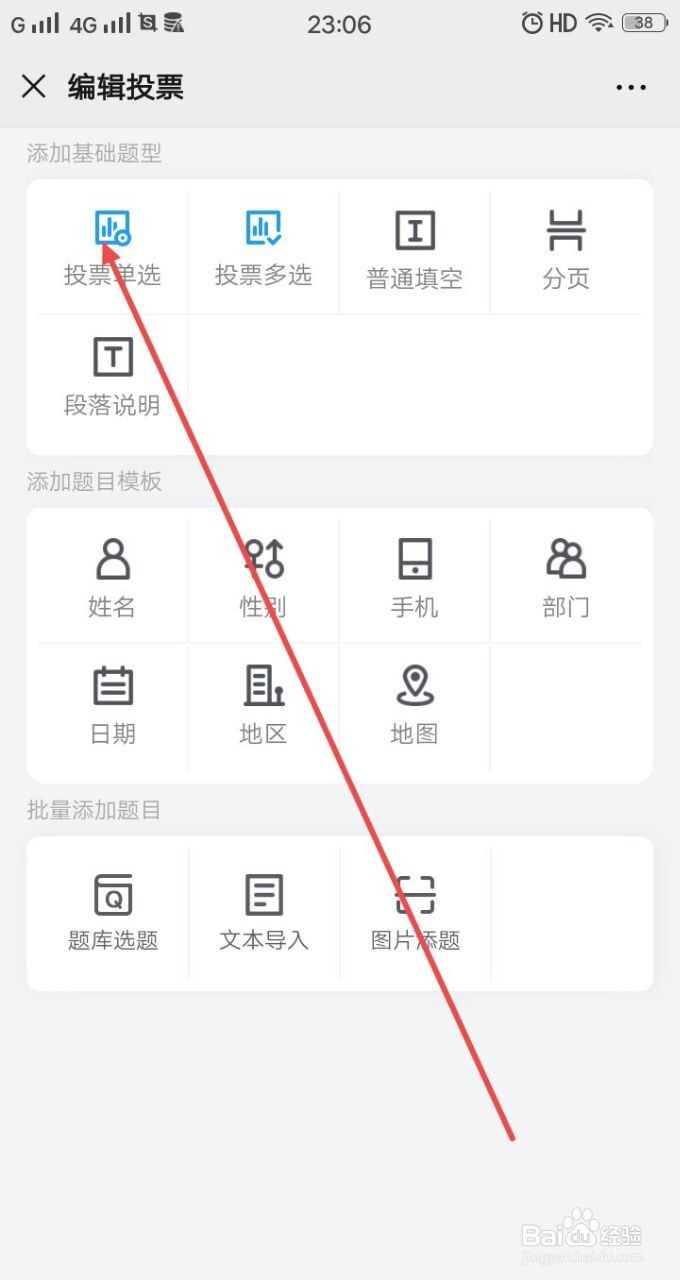
18、完成题目,点击确认
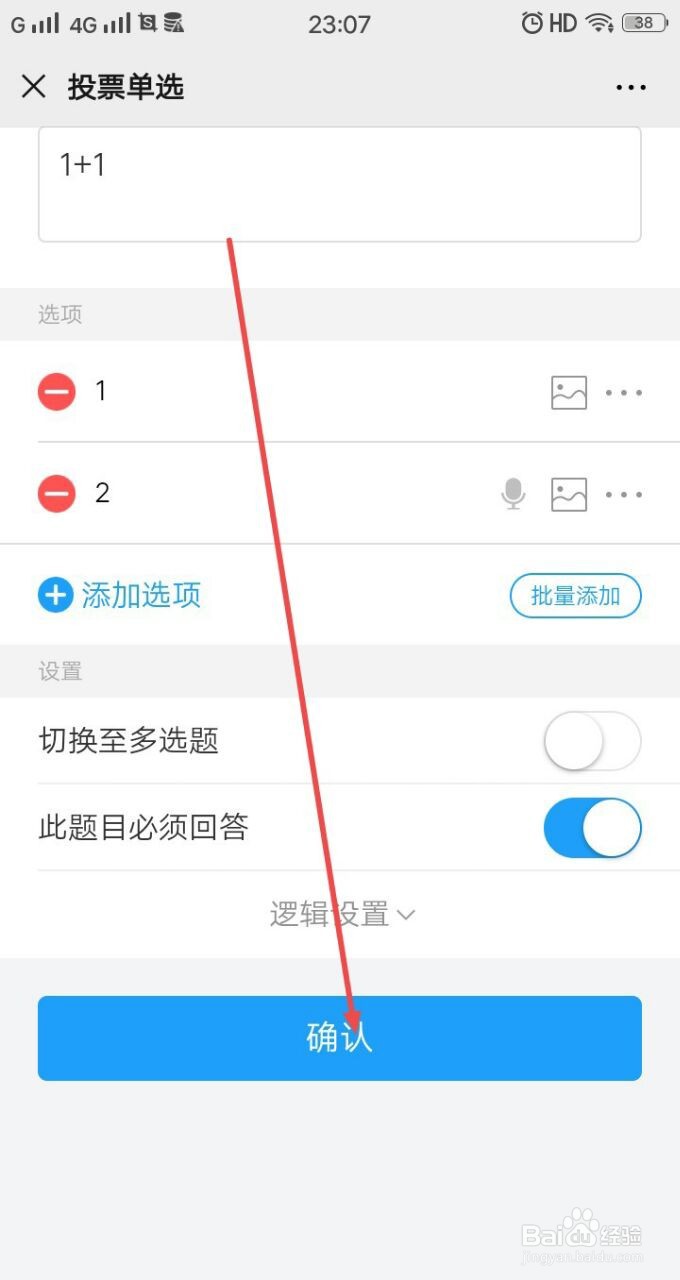
19、所有题目完成后,点击保存
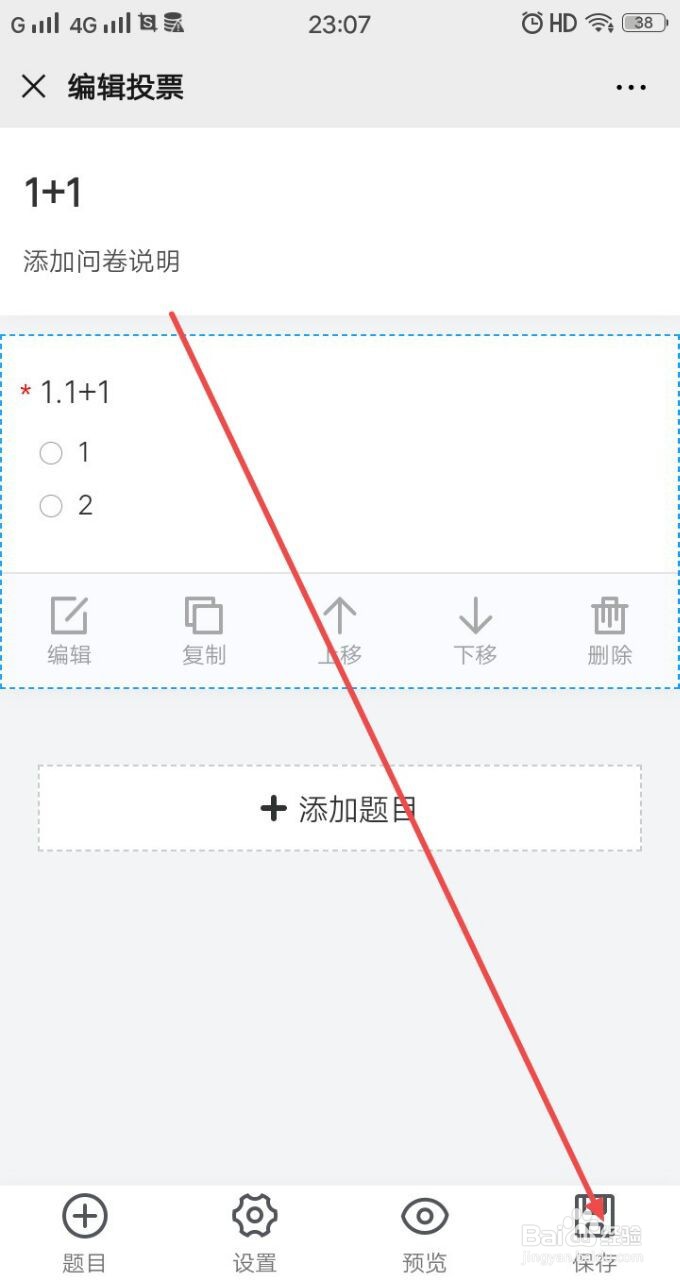
20、点击发布投票
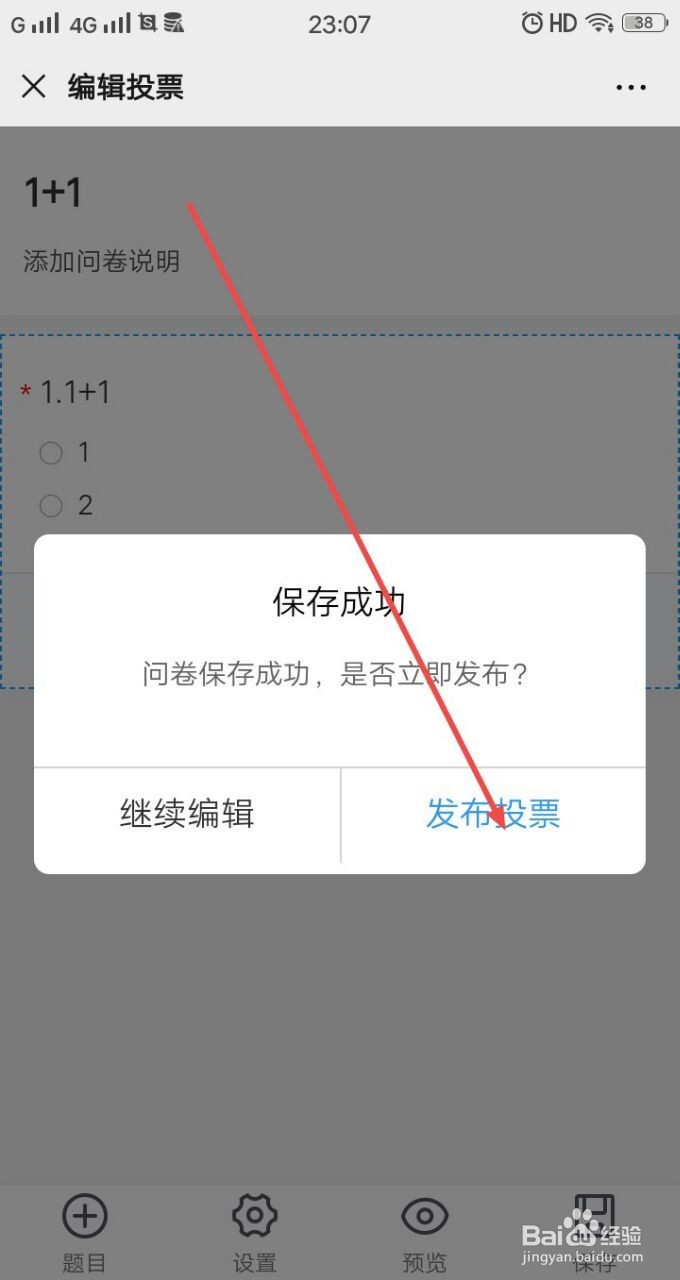
21、填写真实姓名及身份证号码(微信绑定),点击开始认证
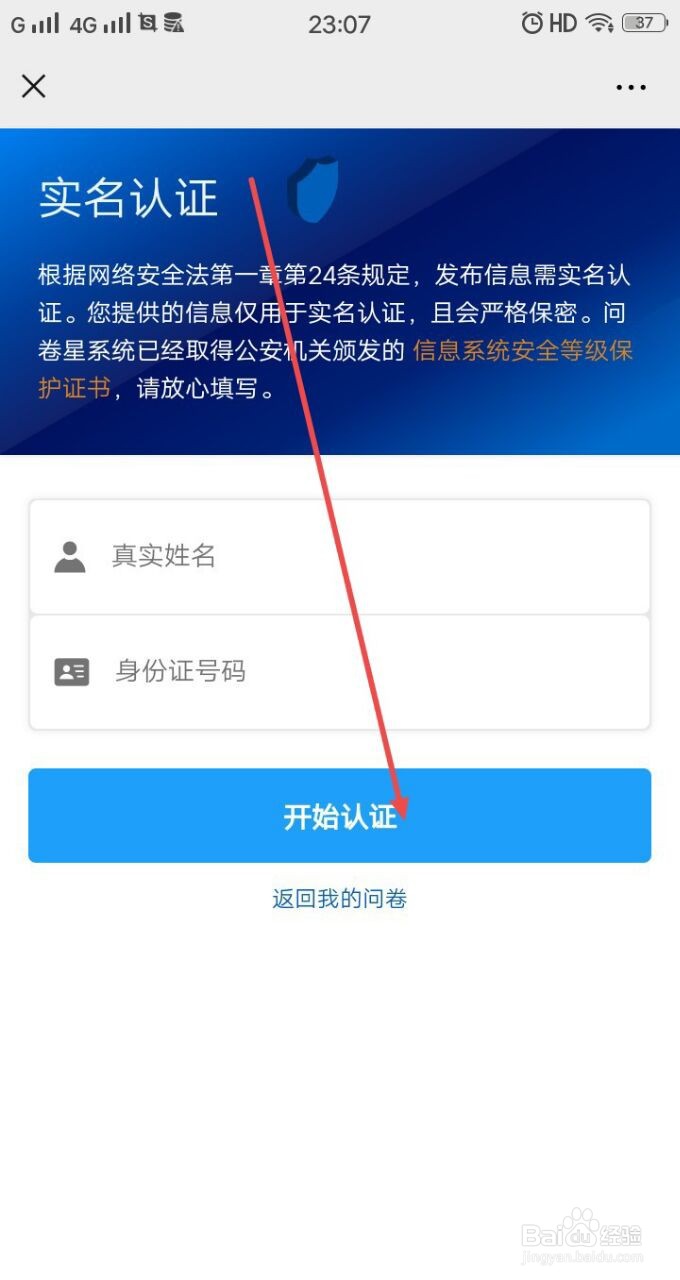
22、点击知道了
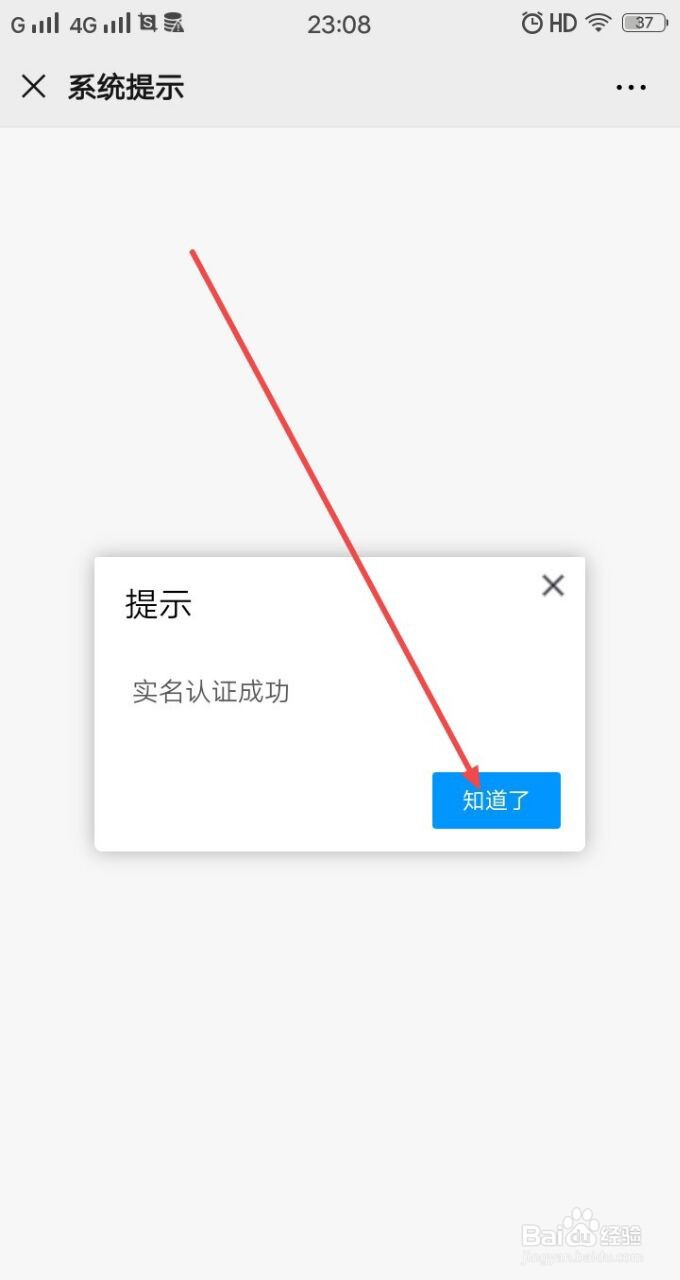
23、点击做好的问卷
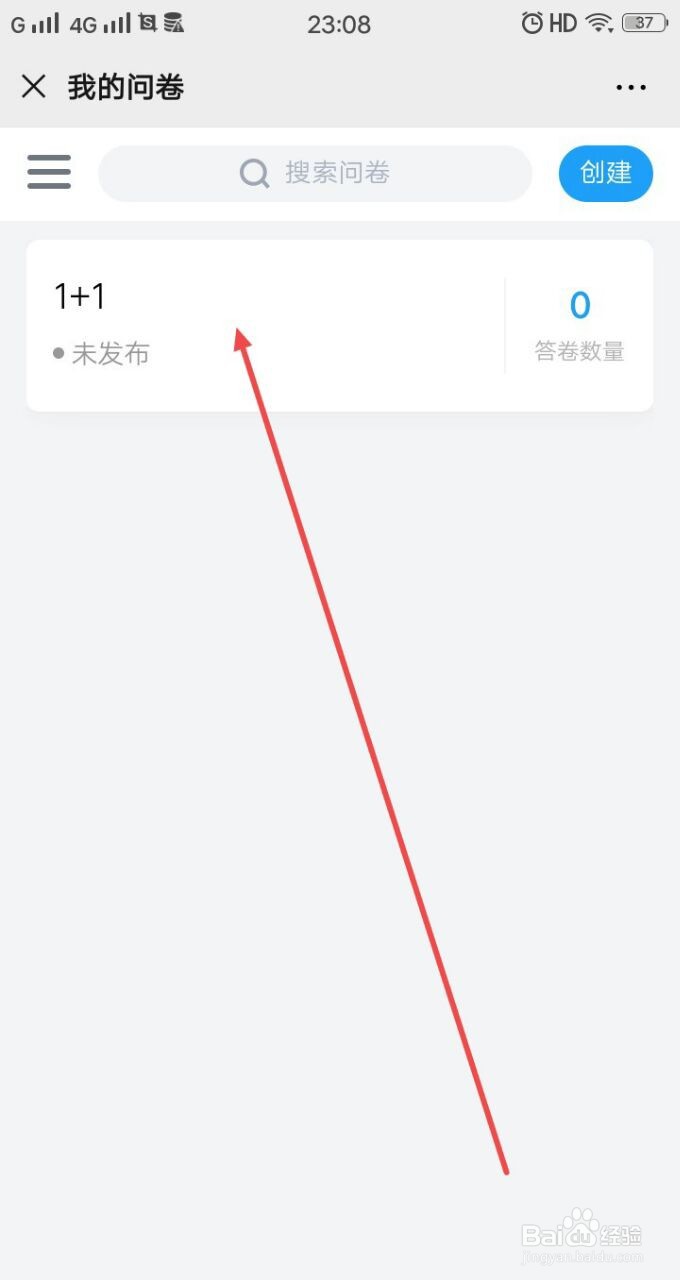
24、点击发布
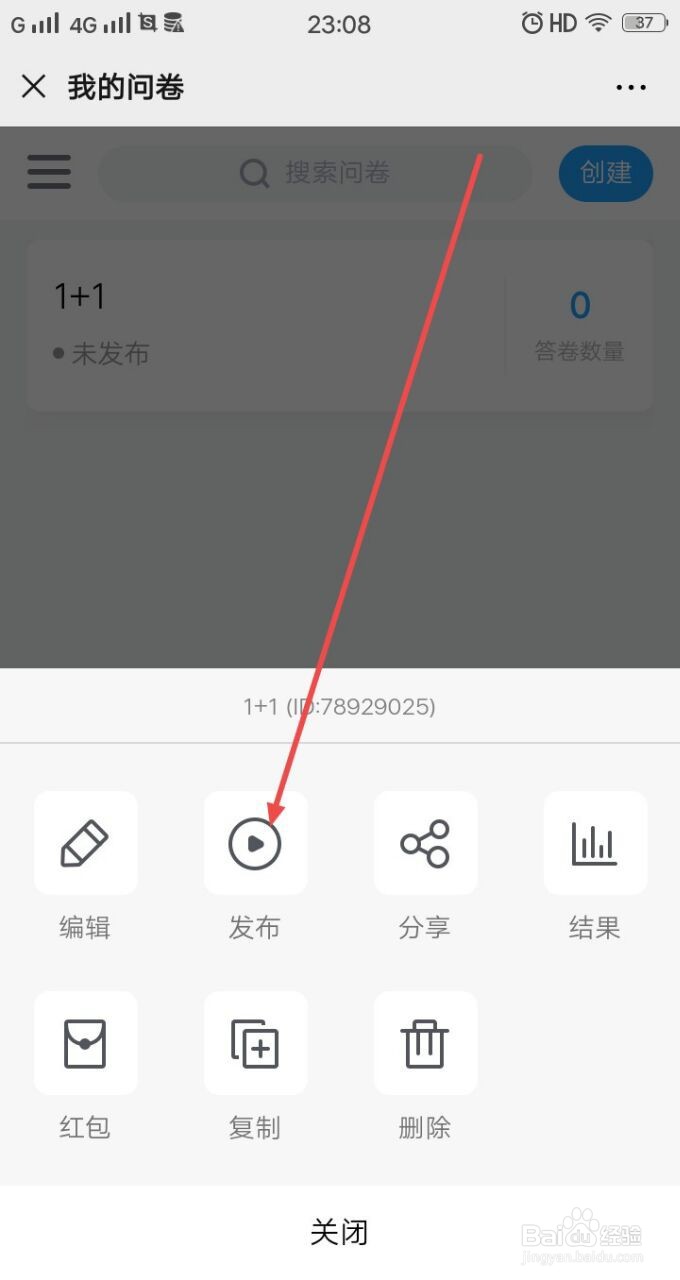
25、点击确定
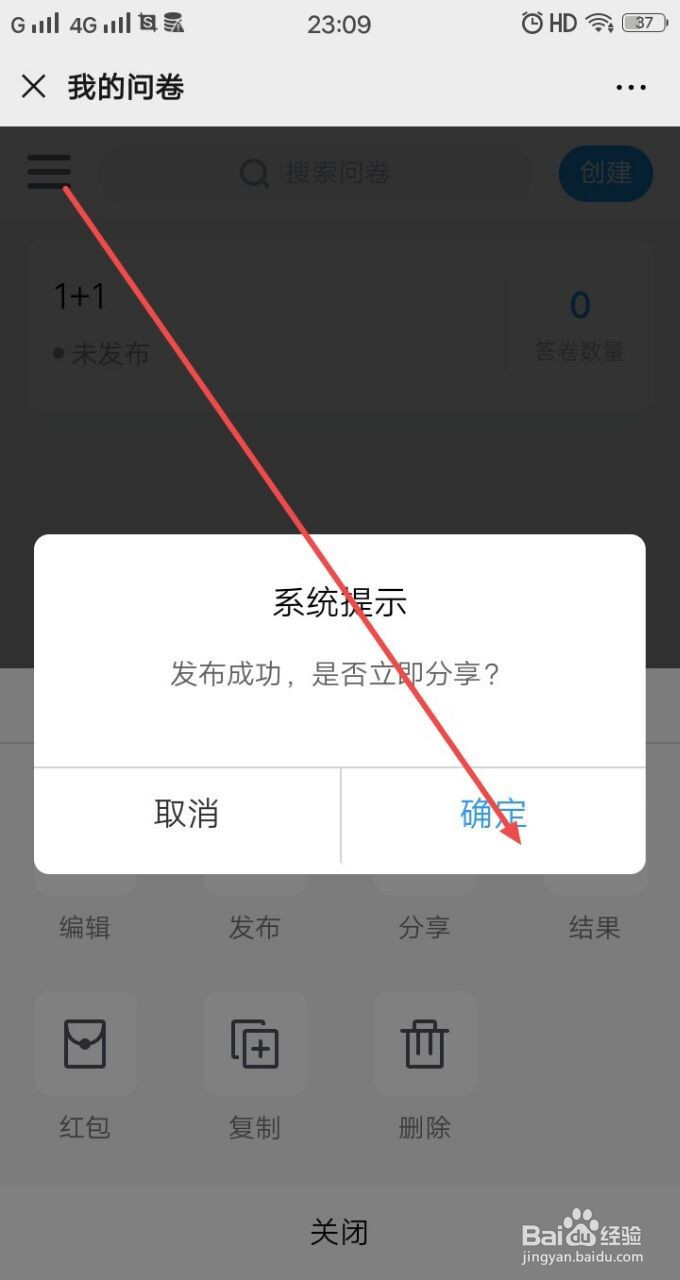
26、点击确定(应该有3个还是4个)
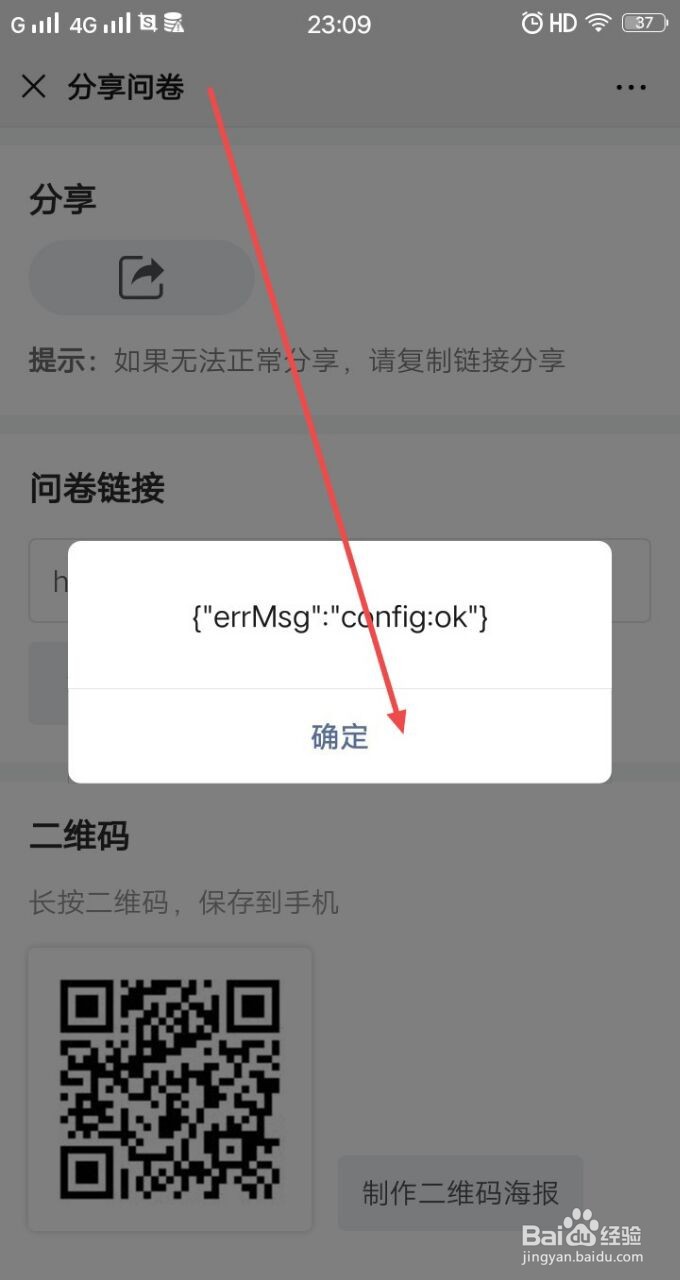
27、就可以复制链接或者二维码去做调查了